- Desplázate para acceder a otras pantallas principales.

- Desliza tu dedo desde la barra de notificaciones para acceder al menú Notifications.

- Con dos dedos, desliza hacia abajo desde la barra de notificaciones para acceder a Quick Settings.

- Para personalizar la pantalla principal, mantén oprimida un área vacía de una pantalla principal.

- Deslízate a la izquierda o derecha para personalizar otras pantallas de inicio.

- Toca el ícono Home para configurar la pantalla principal actual como la pantalla predeterminada.

- Para agregar otra página de la pantalla principal, ve y toca el ícono Add page.

- Para cambiar el orden de las pantallas principales, toca y mantén presionada la pantalla principal deseada.

- Arrastra la pantalla de inicio hacia la ubicación deseada y luego suéltala.

- Para eliminar una pantalla principal, toca y arrastra la pantalla principal deseada hasta el ícono Remove.

- Para añadir un ícono a la pantalla principal, toca Apps.

- Toca y mantén presionado el ícono deseado.

- Arrastra el ícono a la ubicación que desees y luego suéltalo.

- Para añadir una miniaplicación, mantén oprimido un espacio vacío en la pantalla principal.

- Toca Widgets.

- Toca y mantén presionado el widget deseado.
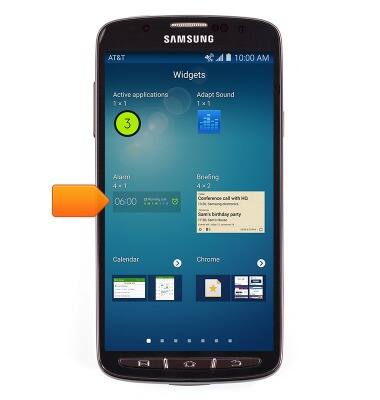
- Arrastre el widget hasta la ubicación deseada y luego suéltalo.

- Para eliminar una miniaplicación, mantén presionada la miniaplicación deseada.

- Arrastra el widget que desees al ícono Remove y luego suéltalo.

- Para cambiar el fondo de pantalla, toca Wallpapers.

- Desplázate hacia el fondo de pantalla deseado, luego toca SET AS WALLPAPER.

Conoce y personaliza la pantalla de inicio
Samsung Galaxy S4 Active (I537)
Conoce y personaliza la pantalla de inicio
Añade atajos y miniaplicaciones, obtén acceso al panel de notificaciones, cambio de fondo de pantalla y más.

0:00
INSTRUCTIONS & INFO
